当我们使用win7专业版系统电脑的时候,都会在桌面摆放自己经常需要用的文件夹,有些很重要又经常用到的文件夹我们都会想要摆在一个非常顺手的位置,但是桌面文件总是自动排序,
当我们使用win7专业版系统电脑的时候,都会在桌面摆放自己经常需要用的文件夹,有些很重要又经常用到的文件夹我们都会想要摆在一个非常顺手的位置,但是桌面文件总是自动排序,这种情况非常影响同学们的使用体验,遇到这种情况我们应该怎么怎么办呢?接下来就由小编给大家分享一下win7设置桌面文件随意摆放的操作步骤。
具体方法如下:
1、右击桌面
右击Windows7系统的桌面空白。
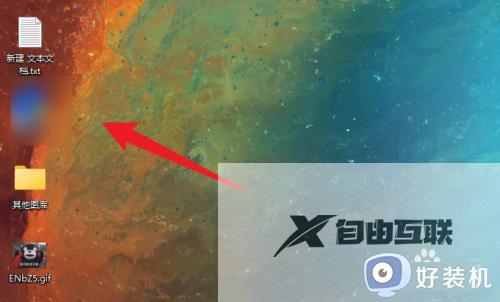
2、点击查看选项
点击选择菜单内的查看选项。
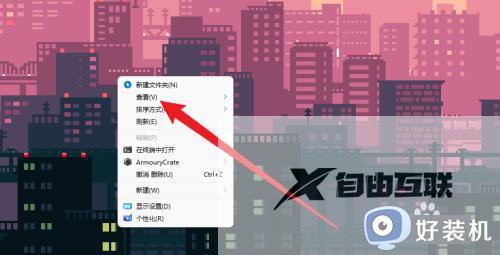
3、取消选项勾选
取消自动排列选项的勾选完成设置。

以上就是小编为您带来的关于win7设置桌面文件随意摆放的操作步骤的全部内容,跟着上面的步骤一步步来进行操作吧,想要更过多资讯请关注好装机。
